Kaedah tangkapan skrin berbeza -beza bergantung pada peranti. Operasi biasa adalah seperti berikut: 1. 2. 3. IPhone: Tekan model butang Power Home dengan butang rumah, dan tekan butang Volume Power untuk menambah butang Volume Power; 4. Android: Secara amnya, butang kelantangan kuasa dikurangkan, dan beberapa jenama menyokong tangkapan skrin isyarat; 5. Untuk keperluan khas, menatal tangkapan skrin, fungsi rakaman skrin atau alat pihak ketiga seperti Snagit dan Lightshot. Menguasai kekunci pintasan yang biasa digunakan dan anda boleh beroperasi dengan mahir.
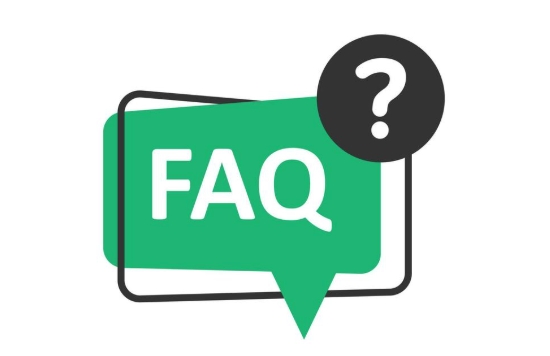
Tangkapan skrin sebenarnya sangat mudah. Kuncinya adalah untuk mengetahui peranti yang anda gunakan dan kemudian cari jalan pintas yang sepadan. Sistem yang berbeza beroperasi secara berbeza. Berikut adalah beberapa situasi biasa untuk memberitahu kami bagaimana untuk mengendalikannya.
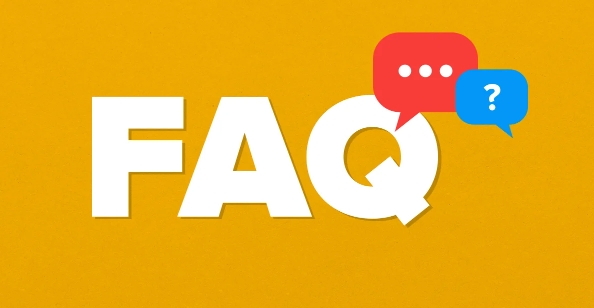
Cara mengambil tangkapan skrin pada komputer Windows
Terdapat beberapa cara biasa untuk mengambil tangkapan skrin pada tingkap, bergantung kepada sama ada anda perlu mengambil skrin penuh atau tetingkap tertentu.

- Skrin keseluruhan skrin : Tekan kekunci
PrtScn(atauPrint Screen) untuk menyalin keseluruhan skrin ke papan klip, dan kemudian tampalnya dalam lukisan, perkataan atau weChat untuk melihatnya. - Hanya tetingkap semasa : tekan
Alt PrtScnhanya untuk tetingkap terbuka yang anda akan disekat, sesuai untuk memproses pelbagai tingkap. - Tangkapan skrin percuma (disyorkan) : Gunakan alat "Screenshots and Sketches" (Win Shift S), anda boleh memilih kawasan tersebut untuk mengambil tangkapan skrin, dan antara muka penyuntingan secara automatik akan muncul selepas tangkapan skrin, yang sangat mudah.
Jika anda hanya ingin menyimpan dengan cepat, anda juga boleh menggunakan Win PRTSCN secara langsung, yang secara automatik akan menyimpan tangkapan skrin dalam folder "Gambar> Screenshots".
Kekunci pintasan tangkapan skrin Mac
Operasi tangkapan skrin MAC juga sangat mudah, terutamanya oleh beberapa kombinasi utama:

- Tangkapan Skrin Penuh : Tekan
Shift Cmd 3dan tangkapan skrin akan disimpan ke desktop secara automatik. - Sebahagian daripada tangkapan skrin : Tekan
Shift Cmd 4, maka tetikus menjadi crosshair, seret kawasan pemilihan, lepaskan dan simpan. - Potong satu tetingkap : juga
Shift Cmd 4, kemudian tekan bar ruang, dan kemudian klik tetingkap tertentu untuk memintas tetingkap itu secara berasingan.
Bermula dengan macOS Mojave, tangkapan skrin juga akan termasuk lakaran kecil terapung, klik untuk mengeditnya dengan segera.
Kaedah tangkapan skrin mudah alih (iOS dan Android)
Tangkapan skrin pada telefon anda pada dasarnya adalah kombinasi butang, tetapi beberapa model juga menyokong gerak isyarat atau kaedah lain.
iPhone:
- Model dengan kunci rumah : Tekan dan tahan "Kunci Kunci Kunci Kekuatan" pada masa yang sama.
- IPhone skrin penuh (seperti iPhone 13 dan 14 siri) : Tekan "kekunci kekunci kuasa kuasa" pada masa yang sama.
Selepas tangkapan skrin, pratonton kecil akan muncul di sudut kiri bawah. Klik dan anda boleh menandakan atau menanamnya secara langsung.
Telefon Android:
Kebanyakan telefon Android menekan "kekunci kekunci kuasa ke bawah" selama beberapa saat pada masa yang sama, tetapi beberapa jenama seperti Xiaomi dan Samsung mungkin mempunyai cara sendiri. Anda boleh mencari "pintasan isyarat" dalam tetapan untuk melihat sama ada terdapat pilihan seperti "screenshot sawit".
Keadaan dan petua khas
Kadang -kadang anda ingin mengambil gambar panjang atau merakam skrin, tetapi fungsi sistem sendiri tidak mencukupi. Anda boleh menggunakan beberapa alat:
- Tangkapan tangkapan skrin : Terdapat "screenshot super" pada Android, dan iPhone boleh menggunakan fungsi "screenshot web" terbina dalam safari.
- Gabungan tangkapan skrin rakaman skrin : Kedua -dua Mac dan Android mempunyai fungsi rakaman skrin. Jika skrin berkedip, anda boleh merakamnya terlebih dahulu dan kemudian mengambil tangkapan skrin.
- Alat pihak ketiga : Perisian seperti Snagit dan Lightshot menyokong lebih banyak fungsi tangkapan skrin, yang sesuai untuk orang yang sering perlu mengambil tangkapan skrin untuk demonstrasi.
Pada asasnya, ini adalah kaedah. Peralatan yang berbeza mempunyai tabiat yang berbeza untuk beroperasi, dan anda boleh menjadi mahir dalam mencuba beberapa kali lagi. Kuncinya adalah untuk mengingati kekunci pintasan yang paling biasa digunakan dan tidak terjebak pada saat -saat kritikal.
Atas ialah kandungan terperinci Cara mengambil tangkapan skrin. Untuk maklumat lanjut, sila ikut artikel berkaitan lain di laman web China PHP!

Alat AI Hot

Undress AI Tool
Gambar buka pakaian secara percuma

Undresser.AI Undress
Apl berkuasa AI untuk mencipta foto bogel yang realistik

AI Clothes Remover
Alat AI dalam talian untuk mengeluarkan pakaian daripada foto.

Clothoff.io
Penyingkiran pakaian AI

Video Face Swap
Tukar muka dalam mana-mana video dengan mudah menggunakan alat tukar muka AI percuma kami!

Artikel Panas

Alat panas

Notepad++7.3.1
Editor kod yang mudah digunakan dan percuma

SublimeText3 versi Cina
Versi Cina, sangat mudah digunakan

Hantar Studio 13.0.1
Persekitaran pembangunan bersepadu PHP yang berkuasa

Dreamweaver CS6
Alat pembangunan web visual

SublimeText3 versi Mac
Perisian penyuntingan kod peringkat Tuhan (SublimeText3)
 Cara memperbaiki video_tdr_failure (nvlddmkm.sys)
Jul 16, 2025 am 12:08 AM
Cara memperbaiki video_tdr_failure (nvlddmkm.sys)
Jul 16, 2025 am 12:08 AM
Apabila menghadapi ralat skrin biru video_tdr_failure (nvlddmkm.sys), keutamaan harus diberikan untuk menyelesaikan masalah pemacu kad grafik atau masalah perkakasan. 1. UPDATE ATAU ROLLBACK Pemacu Kad Grafik: Cari dan kemas kini secara automatik melalui Pengurus Peranti, pasang secara manual atau gulung kembali ke pemacu stabil lama menggunakan alat laman web rasmi NVIDIA; 2. Laraskan mekanisme TDR: Ubah suai nilai TDRDelay dalam pendaftaran untuk melanjutkan masa menunggu sistem; 3. Periksa status perkakasan kad grafik: Pantau suhu, bekalan kuasa, sambungan antara muka dan modul memori; 4. Periksa Faktor Gangguan Sistem: Jalankan SFC/Scannow untuk membaiki fail sistem, nyahpasang perisian yang bercanggah, dan cuba permulaan mod selamat untuk mengesahkan punca utama masalah. Dalam kebanyakan kes, masalah pemandu pertama dikendalikan. Sekiranya ia berlaku berulang kali, ia perlu diperkuat lagi.
 Apa itu firewall dan bagaimana ia berfungsi
Jul 08, 2025 am 12:11 AM
Apa itu firewall dan bagaimana ia berfungsi
Jul 08, 2025 am 12:11 AM
Firewall adalah sistem keselamatan rangkaian yang memantau dan mengawal trafik rangkaian melalui peraturan yang telah ditetapkan untuk melindungi komputer atau rangkaian dari akses yang tidak dibenarkan. Fungsi terasnya termasuk: 1. Semak sumber, alamat destinasi, port dan protokol paket data; 2. Tentukan sama ada untuk membenarkan sambungan berdasarkan kepercayaan; 3. Blok tingkah laku yang mencurigakan atau berniat jahat; 4. Menyokong pelbagai jenis seperti firewall penapisan paket, firewall pengesanan status, firewall lapisan aplikasi dan firewall generasi akan datang; 5. Pengguna boleh membolehkan firewall terbina dalam melalui tetapan sistem operasi, seperti Pusat Keselamatan Windows atau Pilihan Sistem MACOS; 6. Firewall harus digunakan dalam kombinasi dengan langkah -langkah keselamatan lain seperti kata laluan yang kuat dan perisian kemas kini untuk meningkatkan perlindungan.
 Mengapa Saya Mendapat Kawalan Akaun Pengguna (UAC)
Jul 13, 2025 am 12:12 AM
Mengapa Saya Mendapat Kawalan Akaun Pengguna (UAC)
Jul 13, 2025 am 12:12 AM
UAC sering muncul kerana program berjalan memerlukan kebenaran pentadbir atau tahap tetapan sistem terlalu tinggi. Sebab-sebab biasa termasuk pemasangan perisian, mengubah suai tetapan sistem, menjalankan alat pihak ketiga dan pencetus operasi lain. Jika menggunakan akaun pentadbir, UAC hanya mengesahkan operasi dan bukan blok. Kaedah untuk mengurangkan petunjuk termasuk: membatalkan program untuk dijalankan sebagai pentadbir, menurunkan tahap pemberitahuan UAC, menggunakan akaun pengguna standard, dan memulakan program melalui perancang tugas. Ia tidak disyorkan untuk mematikan UAC sepenuhnya kerana ia dapat mencegah program -program yang berniat jahat daripada mengganggu sistem. Anda boleh menetapkan UAC untuk "memberitahu hanya apabila program mengubah komputer" untuk mengimbangi keselamatan dan pengalaman.
 Bagaimana cara menukar nama anda di Facebook?
Jul 13, 2025 am 12:03 AM
Bagaimana cara menukar nama anda di Facebook?
Jul 13, 2025 am 12:03 AM
Proses perubahan nama Facebook adalah mudah, tetapi anda perlu memberi perhatian kepada peraturan. Pertama, log masuk ke aplikasi atau versi web dan pergi ke "Tetapan dan Privasi"> "Tetapan"> "Maklumat Peribadi"> "Nama", masukkan nama baru, dan simpannya; Kedua, anda mesti menggunakan nama sebenar anda, ia tidak boleh diubah suai dengan kerap dalam tempoh 60 hari, ia tidak boleh mengandungi aksara atau nombor khas, dan ia tidak boleh disamar oleh orang lain, dan semakan itu tidak lulus pengesahan tambahan seperti memuat naik kad ID; Ia biasanya berkuatkuasa dalam masa beberapa minit hingga 3 hari bekerja selepas penyerahan; Akhirnya, perubahan nama tidak akan memberitahu rakan, nama laman utama akan dikemas kini secara serentak, dan nama lama masih akan dipaparkan dalam rekod sejarah.
 Mengapa audio saya tidak berfungsi selepas kemas kini windows
Jul 09, 2025 am 12:10 AM
Mengapa audio saya tidak berfungsi selepas kemas kini windows
Jul 09, 2025 am 12:10 AM
Masalah audio biasanya disebabkan oleh perubahan dalam tetapan, pemandu yang tidak normal atau kegagalan perkhidmatan sistem. Anda boleh menyelesaikan masalahnya mengikut langkah-langkah berikut: 1. Periksa sama ada jumlahnya disenyapkan, sama ada peranti output betul, cuba untuk memasang semula dan cabut alat dengar; 2. Kemas kini atau gulung semula pemacu audio melalui pengurus peranti, nyahpasang jika perlu dan mulakan semula komputer; 3. Pastikan perkhidmatan "Windowsaudio" dimulakan dan jenis permulaan ditetapkan kepada automatik; 4. Jalankan perintah SFC/Scannow untuk membaiki kemungkinan fail sistem rasuah. Beroperasi langkah demi langkah, dan fungsi audio boleh dipulihkan dalam kebanyakan kes.
 Adakah lebih baik menutup atau tidur komputer saya
Jul 08, 2025 am 12:19 AM
Adakah lebih baik menutup atau tidur komputer saya
Jul 08, 2025 am 12:19 AM
Tidur dan penutupan mempunyai kegunaan sendiri, dan pilihannya bergantung pada senario penggunaan. 1. Tidur sesuai untuk berehat pendek, mengekalkan penggunaan kuasa yang rendah dan cepat memulihkan kerja; 2. Shutdown sesuai untuk tidak menggunakan untuk masa yang lama, memasang kemas kini atau penyelesaian masalah, dan pemecatan kuasa sepenuhnya menjimatkan tenaga; 3. 4. Buku nota harus memberi perhatian kepada kesihatan bateri untuk mengelakkan pelepasan berlebihan yang disebabkan oleh tidur jangka panjang; 5. Mungkin terdapat tugas -tugas latar belakang yang berjalan dalam mod tidur, dan disyorkan untuk menyesuaikan tetapan mengikut keperluan untuk mengoptimumkan prestasi dan penggunaan tenaga.
 Apakah pendaftaran windows dan selamat untuk diedit
Jul 08, 2025 am 12:18 AM
Apakah pendaftaran windows dan selamat untuk diedit
Jul 08, 2025 am 12:18 AM
TheWindowsregistryisacriticalDatabaseStoringsystemsetingsandOptions, buteditititcanberisky.itholdskeysandvaluesthatthatcontrolhardware, software, andusererpreferences, andChangeSareappliedimmedisthershipwithouthoatanundooption.EditingHersherCheadSheadToStoStrePanLeadShleadShleadStreadSheStoStreadSheStoStreadSheWhoStSheWhoStShleadSheWhoStShleadSem
 Cara Memperbaiki Penggunaan Cakera 100% dalam Pengurus Tugas
Jul 08, 2025 am 12:41 AM
Cara Memperbaiki Penggunaan Cakera 100% dalam Pengurus Tugas
Jul 08, 2025 am 12:41 AM
Tofix100%diskusageinWindows,firstidentifyandstophigh-usagebackgroundprocesseslikeWindowsSearchorSuperfetchviaTaskManagerandServices.Next,reduceordisableindexingandWindowsTipsthroughSettings.ThenpauseorresetWindowsUpdatesifthey'recausingspikes.Finally





